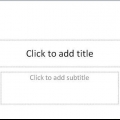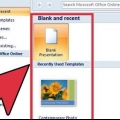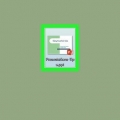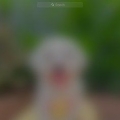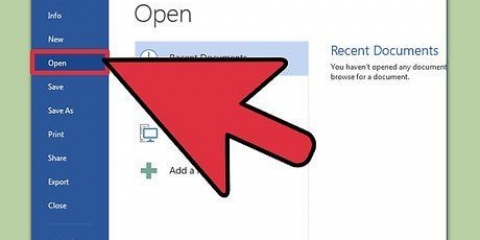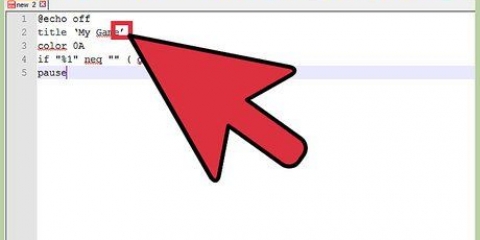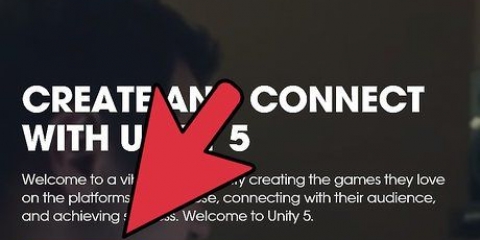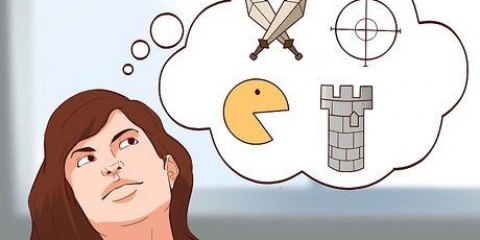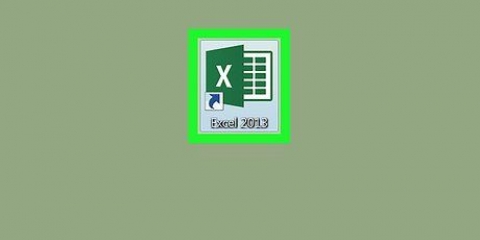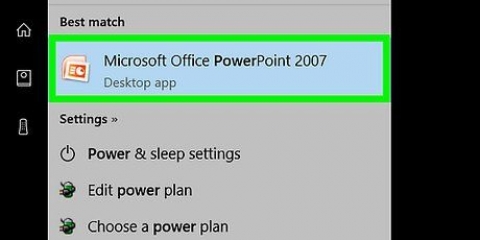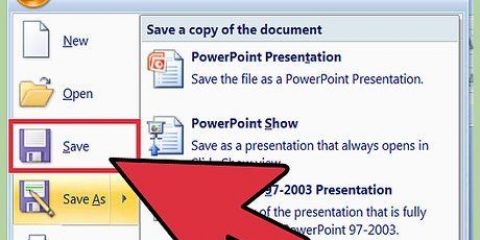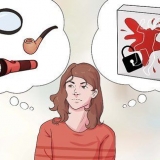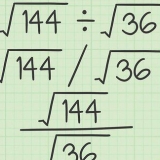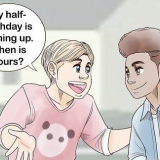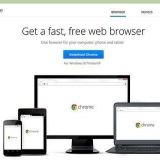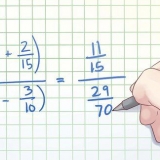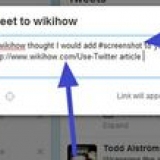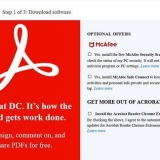Procure por água. Construir um castelo de areia. Atirar em um camelo. Fazer nada.

Peça à família e amigos para jogar o jogo e melhorá-lo com base em seus comentários. Quando terminar, vá até a parte inferior da janela do Powerpoint e pressione o botão que se assemelha a uma tela para jogar o jogo como uma apresentação de slides. Use a caixa de ferramentas de controle no PowerPoint para adicionar objetos como botões e campos de entrada. Em seguida, use o Visual Basic para programar novos recursos para o seu jogo. Adicione imagens, cores, efeitos sonoros e até filme para tornar o jogo mais atraente. Você pode adicionar um novo slide com Ctrl+m. Em vez do PowerPoint, você também pode usar a alternativa gratuita OpenOffice Impress. Isso funciona da mesma forma, mas o especial é que você pode exportar o arquivo como SWF (um arquivo Shockwave Flash, como muitos outros jogos da Internet) para colocá-lo online em seu site e disponibilizá-lo para quem quiser através de seu navegador. jogar. Seja paciente. Fazer um bom jogo leva tempo, esforço e preparação. Aproveite o tempo para pensar em um enredo engraçado ou surpreendente. Com este tipo de jogos é muito importante que se elabore uma boa história ou um bom enredo pois são jogos muito simples, e não possuem as possibilidades de jogos programados. Se for bem pensado, as pessoas não se importam que a tecnologia por trás seja simples.
Criar um jogo no powerpoint
Os jogos são muito divertidos e muitas pessoas, jovens ou velhas, os adoram. Então, por que não impressionar seus amigos com um jogo de computador que você mesmo projetou e fez?!
Degraus

1. Abra o Microsoft PowerPoint

2. Crie uma nova apresentação em branco com Ctrl-N.

3. No primeiro slide coloque o título do jogo.

4. Use a caixa de texto para inserir o título do seu jogo.

5. Na caixa de legenda, escreva "Clique aqui para começar".

6. Crie um novo slide com um título e um texto, clicando em "Começar->Novo Dia".

7. Selecionar "Clique aqui para começar ", clique com o botão direito e vá para "hiperlink" para vinculá-lo ao slide 2.

8. Um menu aparecerá onde você escolher "Colocar neste documento", vá para os títulos dos slides e depois para o slide 2.

9. Crie um cenário, um momento na história, para este slide e crie opções para interagir com o usuário. O slide 2, por exemplo, ficará assim: Você está perdido no deserto. Você quer :

10. Sublinhe cada opção e vincule-as a outro slide que mostre outra parte da história. Isso dá ao jogador as consequências de sua escolha e apresenta uma nova lista de possibilidades.

11. Continue a fazer uma cadeia de slides até o final da aventura. Um certo número de escolhas certas leva à vitória no jogo e muitas escolhas erradas ao contrário, o que fica claro ao dar uma notificação como "Você perdeu"!`.
Pontas
Avisos
- Se você usa o PowerPoint 2007, pode ser necessário ajustar as configurações de clique do mouse.
Artigos sobre o tópico "Criar um jogo no powerpoint"
Оцените, пожалуйста статью
Similar
Popular